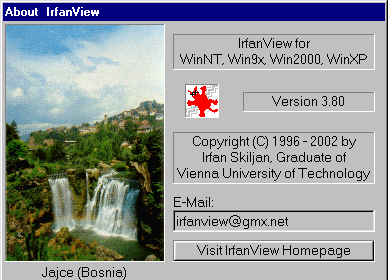
Últimamente empiezan a aparecer un cierto número de utilidades de caracter gratuito que nos permiten realizar una serie de modificaciones en nuestras imágenes para adaptarlas a su utilización en la WEB. El principal problema que se encuentra es que, aquellas que ofrecen unas prestaciones suficientes se encuentran en inglés. Otra alternativa que puede ser válida es el software que acompaña a los escáneres, ya que en muchos casos ofrece las funciones necesarias y está en castellano. Ahora bien, teniendo en cuenta que no todo el mundo tiene que disponer de un escáner se ha optado por la utilidad que pasamos a revisar.
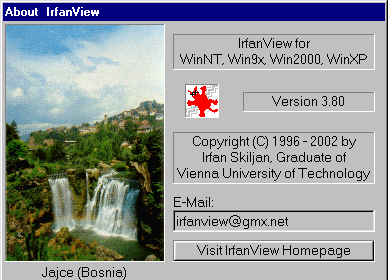
Aunque tiene algunas posibilidades interesantes, nos centraremos en la aplicación de IrfanView para la modificación del tamaño de las imágenes y su conversión de uno a otro formato.
|
Una vez que pulsamos en la opción de menú Fichero / Abre podremos movernos por las diferentes carpetas y seleccionar la imagen sobre la que queremos trabajar. Contaremos con la ayuda de un visor de miniaturas en la zona inferior de la pantalla. Si se marca el cuadro Detalle se mostrarán los detalles de cada archivo. Ya sabemos que uno de los motivos por los que necesitamos alguna utilidad de tratamiento de imágenes es para acelerar la carga de nuestras páginas. Vamos a suponer que la imagen que estamos abriendo es demasiado grande y queremos ajustar su tamaño para que coincida con el que realmente se mostrará en la página WEB. |
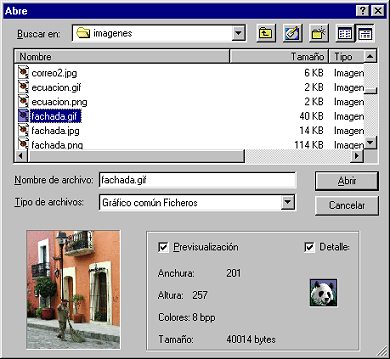 |
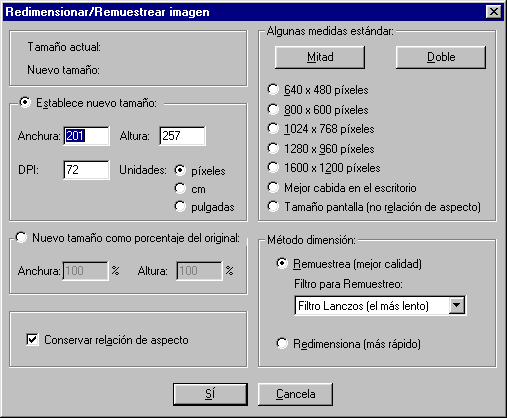 |
Seleccionaremos la opción Redimensiona /
Remuestrea del menú Imagen. La pantalla de trabajo me informa del tamaño actual de la imagen y me ofrece dos posibilidades para su modificación: el ajuste absoluto y un ajuste relativo en forma de porcentaje respecto al tamaño original. Es importante que tengamos marcada la casilla Conservar relación de aspecto, de forma que se mantengan las proporciones entre el largo y el ancho de la imagen cuando ésta cambie de tamaño. |
|
La zona de la derecha no tiene importancia cuando estamos reduciendo una imagen, ya que son filtros para mejorar la calidad cuando se aumenta su tamaño. |
 Teniendo en cuenta que
trabajamos con imágenes de mapas de bits, aumentar el tamaño supondrá
hacer más visibles los píxeles que forman la imagen, por lo que no es
muy recomendable. De todas maneras, si en algún momento necesitas hacer
más grande una imagen, IrfanView aplica unos filtros que "inventan"
puntos que rellenen el espacio para que no se produzca ese efecto de
lupa. Los resultados finales dependerán del tipo de imagen original y
del filtro que apliques.
Teniendo en cuenta que
trabajamos con imágenes de mapas de bits, aumentar el tamaño supondrá
hacer más visibles los píxeles que forman la imagen, por lo que no es
muy recomendable. De todas maneras, si en algún momento necesitas hacer
más grande una imagen, IrfanView aplica unos filtros que "inventan"
puntos que rellenen el espacio para que no se produzca ese efecto de
lupa. Los resultados finales dependerán del tipo de imagen original y
del filtro que apliques.
 Reducir
el tamaño
Reducir
el tamaño
 En
la ventana Opciones
(JPEG/GIF Save Options) elige el nivel de calidad de 80.
En
la ventana Opciones
(JPEG/GIF Save Options) elige el nivel de calidad de 80.
 Formato
GIF
Formato
GIF
 Aumentar
la nitidez
Aumentar
la nitidez
 Formato PNG
Formato PNG En la ventana PNG / PNM / ICO
Save options
vamos a escoger el nivel de compresión 6 (El 9 sería el de mayor
calidad).
En la ventana PNG / PNM / ICO
Save options
vamos a escoger el nivel de compresión 6 (El 9 sería el de mayor
calidad). Comparaciones
Comparaciones para
comprobar lo que pone en
el apartado Ocupación en
disco.
para
comprobar lo que pone en
el apartado Ocupación en
disco.| independiente.jpg | Foto1.jpg | Foto2.gif | Foto3.png | |
| Ocupación en disco | ||||
| Colores actuales | ||||
| Colores diferentes | ||||
| Tamaño actual (Píxeles) |
 NOTAS:
NOTAS:El formato JPG está basado en filtros y algoritmos de compresión que provocan una pérdida en la calidad de la imagen.
Si necesitas hacer modificaciones de una imagen procura hacerlo de una sola vez, puesto que si las vas haciendo por etapas irás acumulando las sucesivas compresiones, ... y sus correspondientes pérdidas de calidad.
No es mala idea conservar la imagen original en un formato sin pérdida (tif o png con nivel de compresión 9 pueden ser buenas alternativas) y guardar las modificaciones con nombre diferente, ya que así se podrían volver a aplicar todas juntas a partir de la imagen original con su nivel máximo de calidad.
 DESCARGA Y OTROS:
DESCARGA Y OTROS:


